答案:通过修改主题配置文件可调整Sublime Text侧边栏宽度。打开Default.sublime-theme文件,找到"sidebar_container"的content_margin设置,将左右边距数值调小(如[8, 16]),保存后立即生效,能扩大代码编辑区域;使用第三方主题时需修改对应主题文件,建议提前备份以防异常。
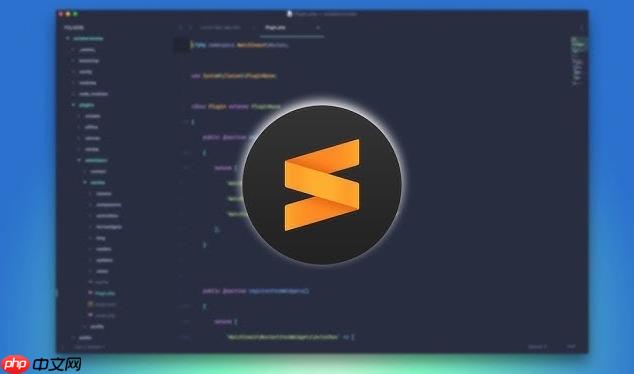
Sublime Text 侧边栏默认宽度较宽,影响代码编辑区域的显示。其实可以通过修改配置文件来自定义侧边栏宽度,操作简单且即时生效。
进入 Sublime Text 的主题配置文件,通常控制侧边栏样式的设置位于当前使用主题的 .json 或 .sublime-theme 文件中。
步骤如下:
在 Default.sublime-theme 文件中搜索关键词 "class": "sidebar_container" 或 "class": "tree",找到控制侧边栏宽度的规则。
你会看到类似下面的代码段:
{
"class": "sidebar_container",
"content_margin": [24, 16]
}其中 content_margin: [24, 16] 表示左右内边距为 24px,这正是导致侧边栏看起来很宽的原因。
将 content_margin 的数值调小,比如改为:
{
"class": "sidebar_container",
"content_margin": [8, 16]
}保存文件后,侧边栏会立即变窄,编辑区域空间明显增加。
你可以根据个人喜好调整第一个数值(水平边距),建议值在 8~16 之间,兼顾美观与紧凑。
如果使用了第三方主题(如 Material Theme、AYU 等),需修改对应主题的 .sublime-theme 文件,路径一般在 Packages/你的主题名/ 目录下。
修改前建议备份原文件,防止更新主题时配置被覆盖或出现显示异常。
基本上就这些,不复杂但容易忽略。改完之后界面更清爽,写代码也更专注。
以上就是sublime侧边栏太宽怎么调_sublime侧边栏宽度调整教程的详细内容,更多请关注php中文网其它相关文章!

每个人都需要一台速度更快、更稳定的 PC。随着时间的推移,垃圾文件、旧注册表数据和不必要的后台进程会占用资源并降低性能。幸运的是,许多工具可以让 Windows 保持平稳运行。




Copyright 2014-2025 https://www.php.cn/ All Rights Reserved | php.cn | 湘ICP备2023035733号